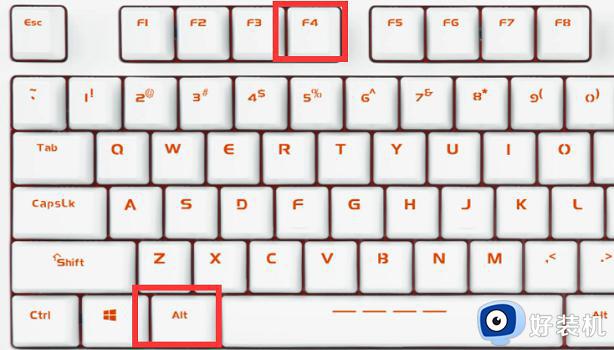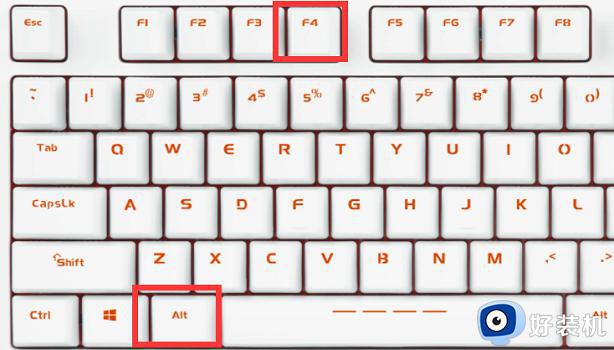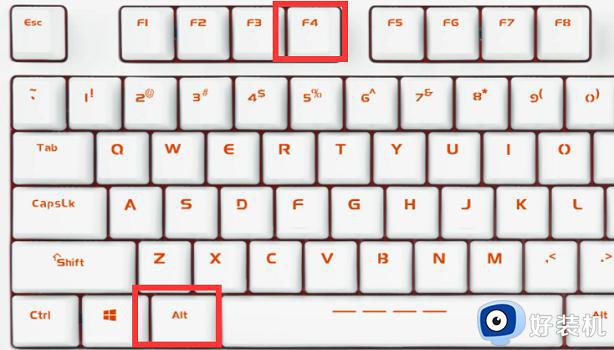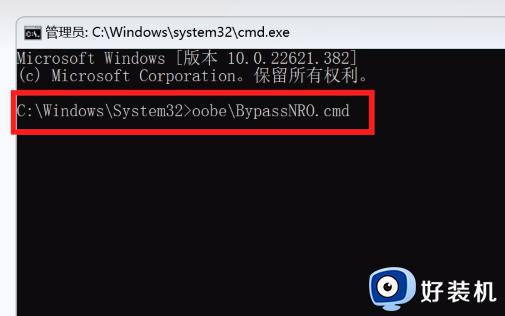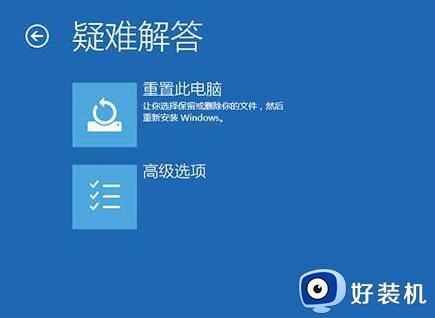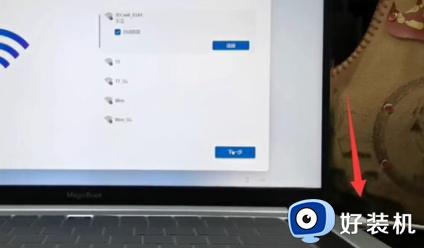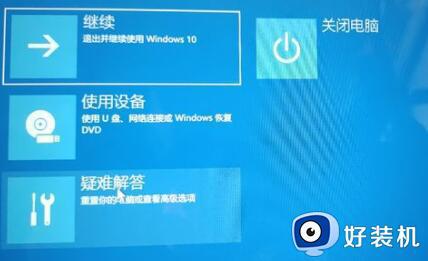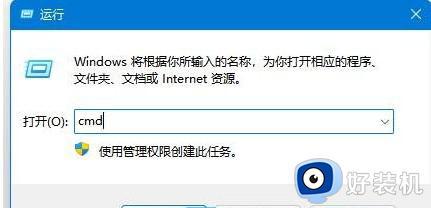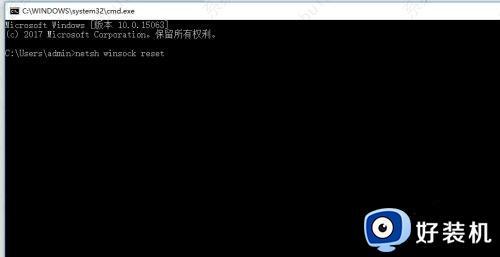win11卡在登录微软账户界面的解决方法 win11登录微软账户界面卡住怎么办
时间:2024-02-27 16:43:34作者:zheng
如果我们在win11操作系统中选择了微软账号登录的话,那么每次开机都需要先登录微软账户,有些用户在选择了微软账户登录之后发现电脑卡在了登录微软账户界面无法开机,有没有什么办法可以解决呢?今天小编就教大家win11卡在登录微软账户界面的解决方法,如果你刚好遇到这个问题,跟着小编一起来操作吧。
推荐下载:windows11系统下载
方法如下:
1、右键单击开始按钮选择设置进入,如下图所示。
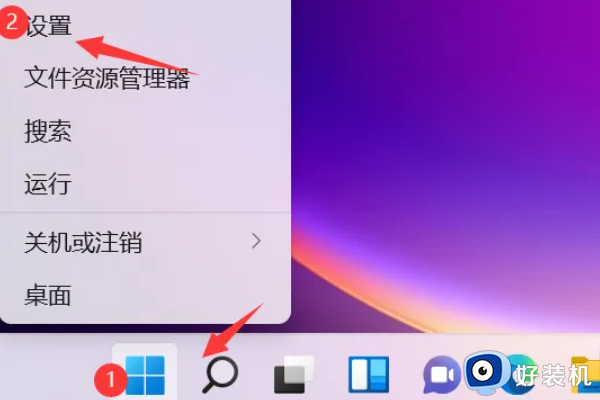
2、选择windows更新,点击右侧的高级设置,如下图所示。
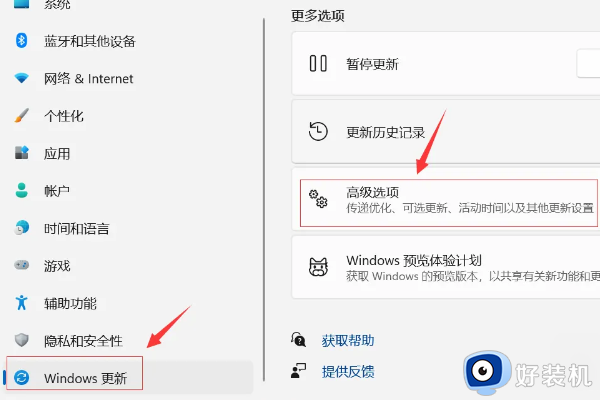
3、点击恢复进入,如下图所示。
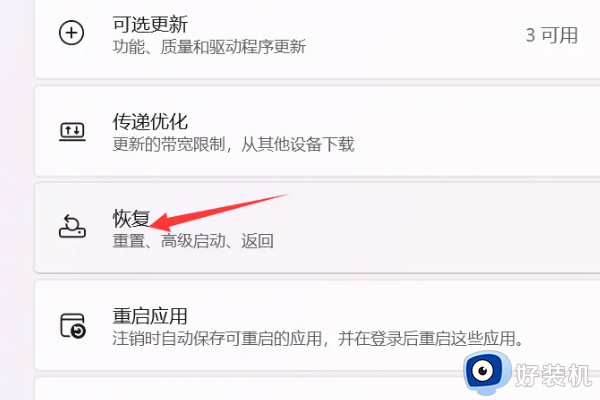
4、点击高级启动后面的立即重新启动按钮。
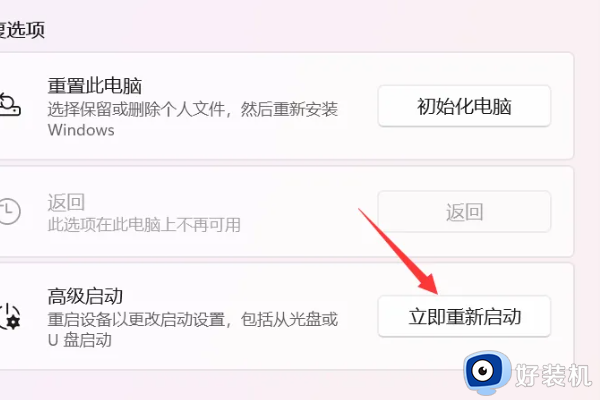
5、点击立即重启即可,如下图所示。
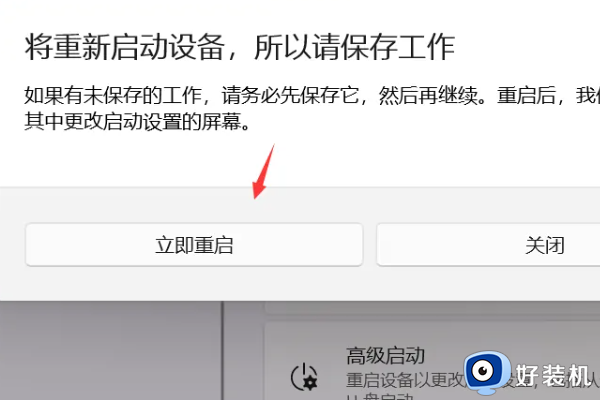
以上就是win11卡在登录微软账户界面的解决方法的全部内容,还有不懂得用户就可以根据小编的方法来操作吧,希望能够帮助到大家。